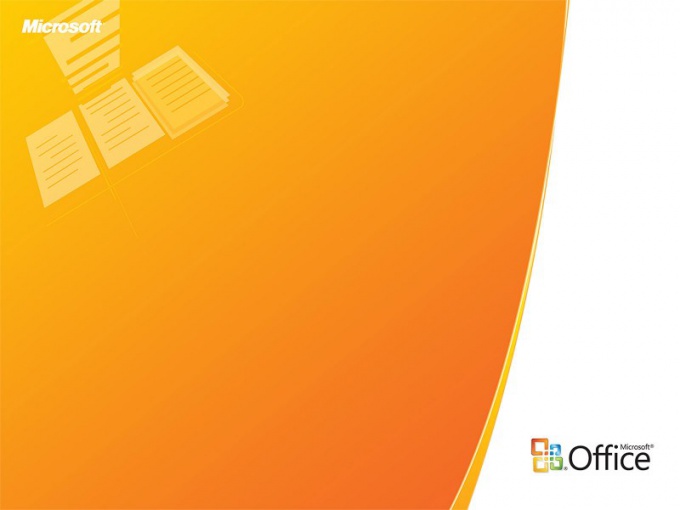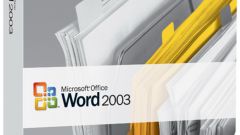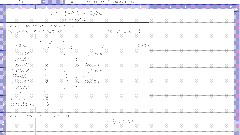Инструкция
1
Нажмите кнопку «Пуск» для вызова главного меню системы и перейдите в пункт «Все программы» для выполнения операции добавления строки в таблицу приложения Excel, входящего в пакет Microsoft Office.
2
Запустите приложение и откройте подлежащую редактированию таблицу.
3
Выделите последнюю ячейку последней строки таблицы и нажмите функциональную клавишу Tab для выполнения процедуры добавления новой пустой строки в конец таблицы.
4
Введите нужное значение или текст в ячейку, находящуюся под подлежащей редактированию таблицей, для добавления строки или перетащите вниз ограничитель размера таблицы, расположенный в нижней правой части выбранной таблицы.
5
Выделите строку, над которой необходимо вставить дополнительную строку, и раскройте меню «Ячейки» верхней панел инструментов окна приложения Microsoft Office Excel.
6
Выберите команду «Вставить» и нажмите на стрелку рядом со строкой команды.
7
Укажите пункт «Вставить строки таблицы сверху» для осуществления процедуры добавления строки или воспользуйтесь командой «Вставить строки таблицы снизу» для добавления нужной строки под последней строкой таблицы.
8
Вызовите контекстное меню подлежащей редактированию строки таблицы кликом правой кнопки мыши и укажите команду «Вставить» для выполнения альтернативного метода добавления строки.
9
Выберите желаемое действие в выпадающем списке или вызовите контекстное меню ячейки в нужной строке кликом правой кнопки мыши и укажите команду «Вставить» для использования еще одного способа добавления строки.
10
Укажите значение «Строки таблицы выше» для выполнения выбранной операции.
11
Выделите созданную новую строку в таблице офисного приложения Excel и раскройте меню «Ячейки» верхней панели инструментов окна программы.
12
Выберите команду «Удалить» и укажите пункт «Удалить строки таблицы» (при необходимости).
Альтернативным методом удаления созданной новой строки может служит использование пункта «Строки таблицы» команды «Удалить» контекстного меню строки, вызываемого кликом правой кнопки мыши.
Альтернативным методом удаления созданной новой строки может служит использование пункта «Строки таблицы» команды «Удалить» контекстного меню строки, вызываемого кликом правой кнопки мыши.
Источники:
- Добавление и удаление строк и столбцов в таблице Excel
- как добавить строку в таблице в экселе